Tomcat6.0安装
1.先下载tomcat,到http://tomcat.apache.org/
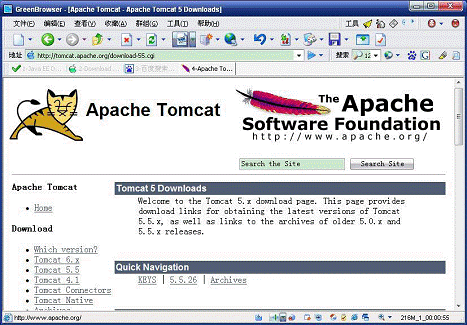
2.注意,下载可以下载zip格式或exe格式的,其中zip格式的只要解压缩再配置下环境变量就可以使用了,就像绿色版的。这里使用的是后者exe格式的,对于新手比较方便。
3.这里下载的是 6.x 的版本,地址http://tomcat.apache.org/download-60.cgi 因为用的是exe格式的,所以下载时候点击图中所示的“WindowsServiceInstaller”
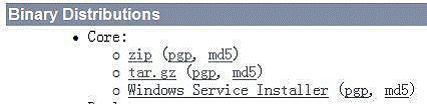
4.下载好后如:
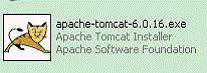
5.双击安装(注意:安装前应该先安装好jdk)
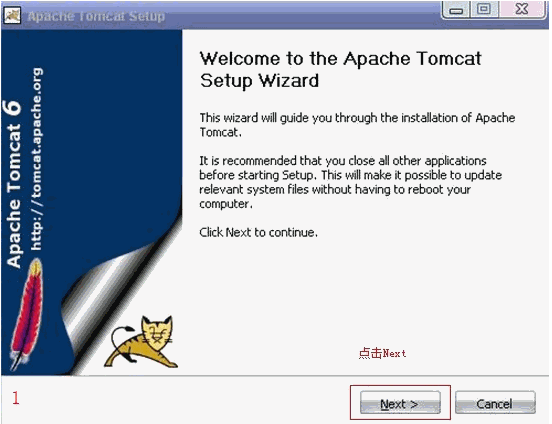
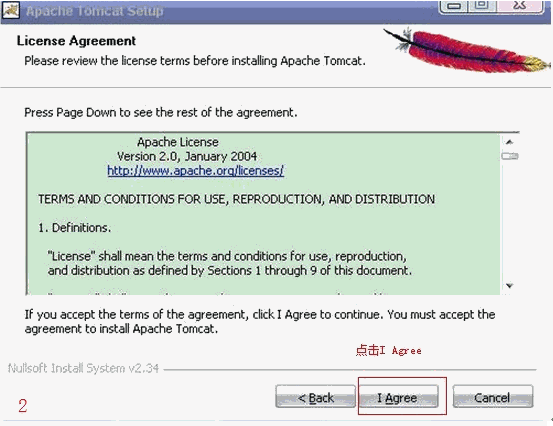
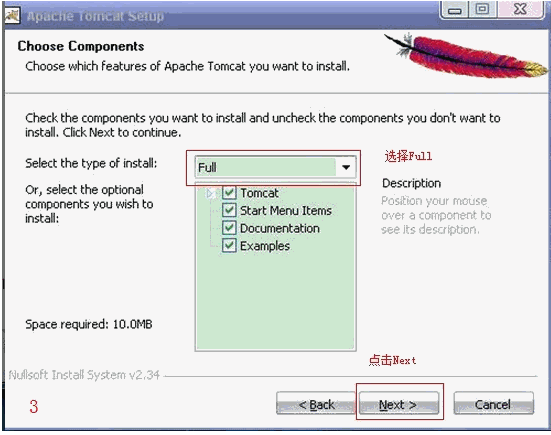
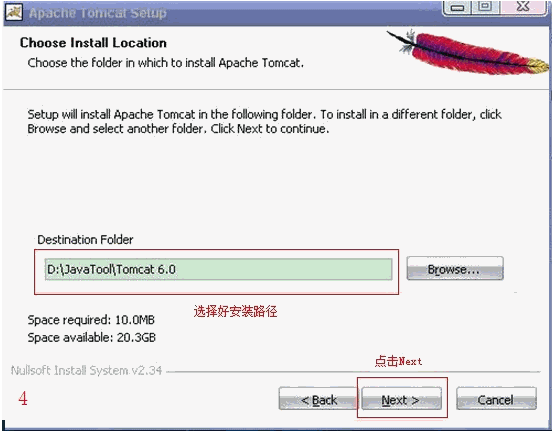

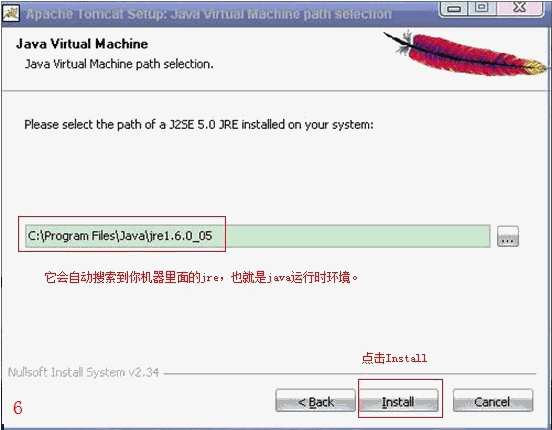
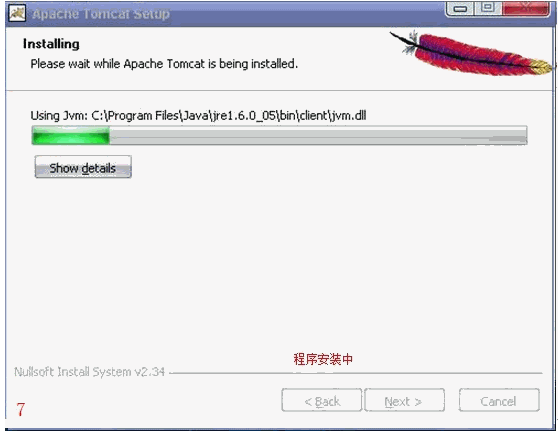
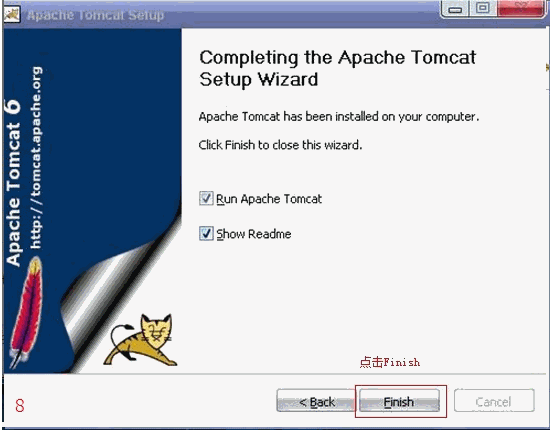
6.测试,打开浏览器,输入: http://localhost:8080 或者http://127.0.1.1:8080出现:
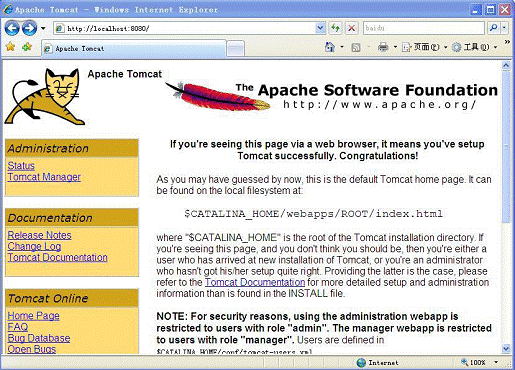
则tomcat安装成功!
配置Tomcat 6.0端口
先停止tomcat的服务。
用记事本打开tomcat安装目录下的conf文件夹下的server.xml,找到
<Connectorport="8080" protocol="HTTP/1.1"
connectionTimeout="20000"
redirectPort="8443" />
把8080改成80,然后启动tomcat的服务就行了,要确保80端口没有被占用,否则会报错的。
Tomcat 6.0站点配置
创建一个新项目test,去conf/下配置server.xml
<Context path="/test" docBase="d:\tomcat\webapps\test"></Context>
test是你程序的目录 重启Tomcat,访问http://127.0.0.1:80/test就可以访问了
单个域名绑定:
原始:
<Engine name="Catalina" defaultHost="localhost">
<Host name="localhost" appBase="webapps"unpackWARs="true" autoDeploy="true"xmlValidation="false" xmlNamespaceAware="false" />
</Engine>
修改后:
<Host name="test.com"debug="0" appBase="d:\wwwroot\test"
unpackWARs="true" autoDeploy="true"
xmlValidation="false" xmlNamespaceAware="false">
<Context path="/" docBase="d:\wwwroot\test"></Context>
</Host>
<Host name="a.test.com" debug="0"appBase="d:wwwroota_test"
unpackWARs="true" autoDeploy="true"
xmlValidation="false" xmlNamespaceAware="false">
<Context path="/" docBase="d:\wwwroot\a_test"></Context>
</Host>
多域名绑定:
<Host name="test.com" debug="0" appBase="d:\wwwroot\test"
unpackWARs="true" autoDeploy="true"
xmlValidation="false" xmlNamespaceAware="false">
<Alias>test.com</Alias>
<Alias>a.test.com</Alias>
<Alias>b.test.com</Alias>
<Context path="/" docBase="d:\wwwroot\test"></Context>
</Host>
这里面的参数还有很多,而且网站页面修改了只要直接覆盖就可以了,tomcat可以自动更新类和页面,当然如果修改了web.xml或lib,则需要重启tomcat才可以。
虚拟目录:
<Host name="test.com" debug="0" appBase="d:\wwwroot\test"
unpackWARs="true" autoDeploy="true"
xmlValidation="false" xmlNamespaceAware="false">
<Context path="/test" docBase="d:\wwwroot\test"></Context>
</Host>
其中,Host标记是用来配置虚拟主机的,就是可以多个域名指向一个tomcat,格式只要参考默认的就
可以了。
<context>是Host标记的子元素,表示一个虚拟目录,它主要有两个属性,path就相当于虚拟目录名字,
而 docbase则是具体的文件位置。在这里举例的虚拟路径名称为test,实际上的程序也就是html、jsp、servlet都放在d:wwwroot est这个目录下了。
这样就可以通过test.com/test访问这个虚拟目录了。
另外一种方法是:
<Host name="test.com"debug="0" appBase="d:\wwwroot\test"
unpackWARs="true" autoDeploy="true"
xmlValidation="false" xmlNamespaceAware="false">
<Context path="/" docBase="d:\wwwroot\test"></Context>
</Host>
这样设置以后,输入域名可以访问这个站点程序了(Context path="/"这里不同)